この記事ではLINE公式アカウントを作成したらまず設定すべき3つの項目を解説していきます。
設定してしているのとしていないのでは大きな差が生まれますので必ず設定しておきましょう!
1.アカウント画像を設定
まずは顔となるアカウント画像を設定しましょう。
LINE公式アカウントアプリを立ち上げます。
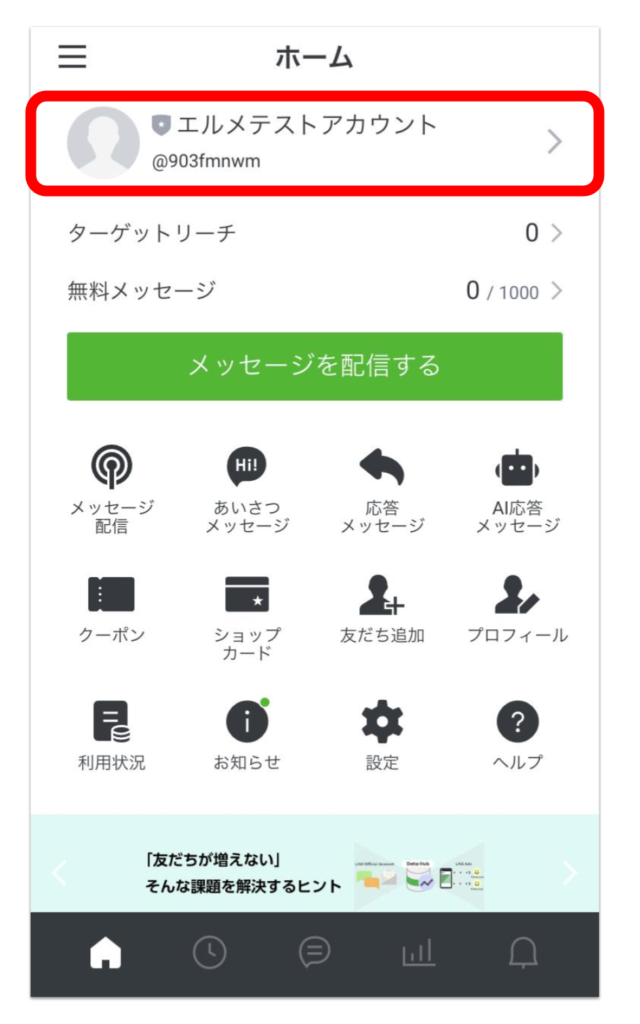
アカウント画像部分をタップします。
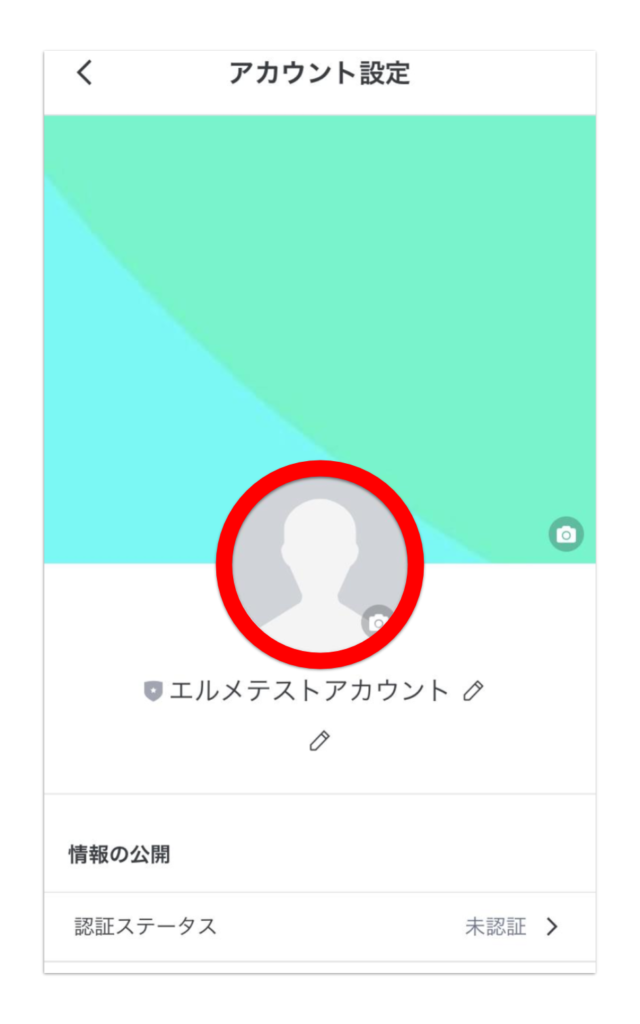
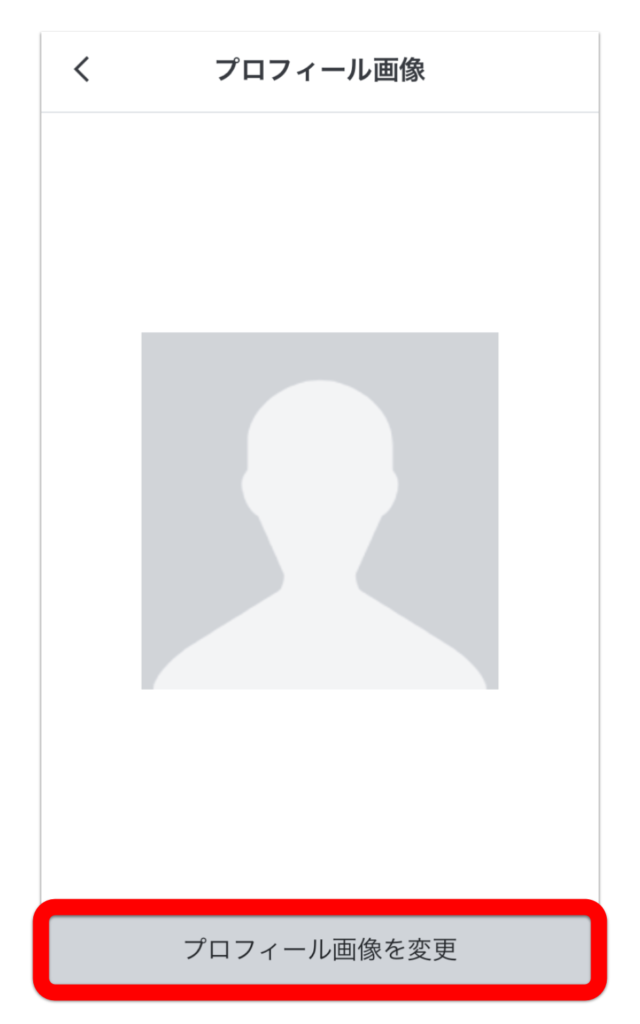
好きな画像を選択して「決定」をタップ
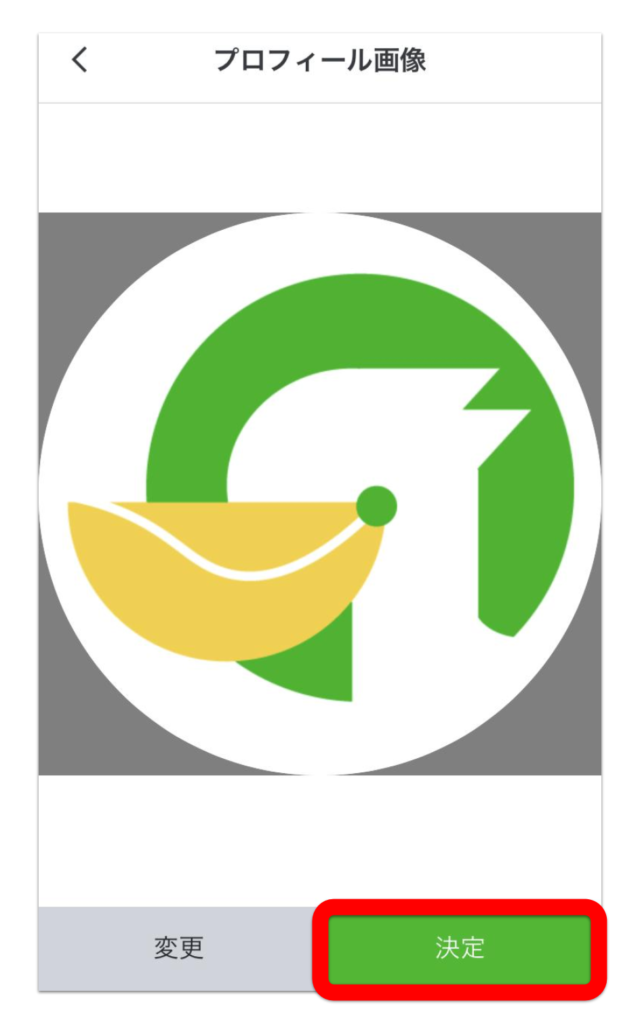
これで、アカウント画像設定完了です!
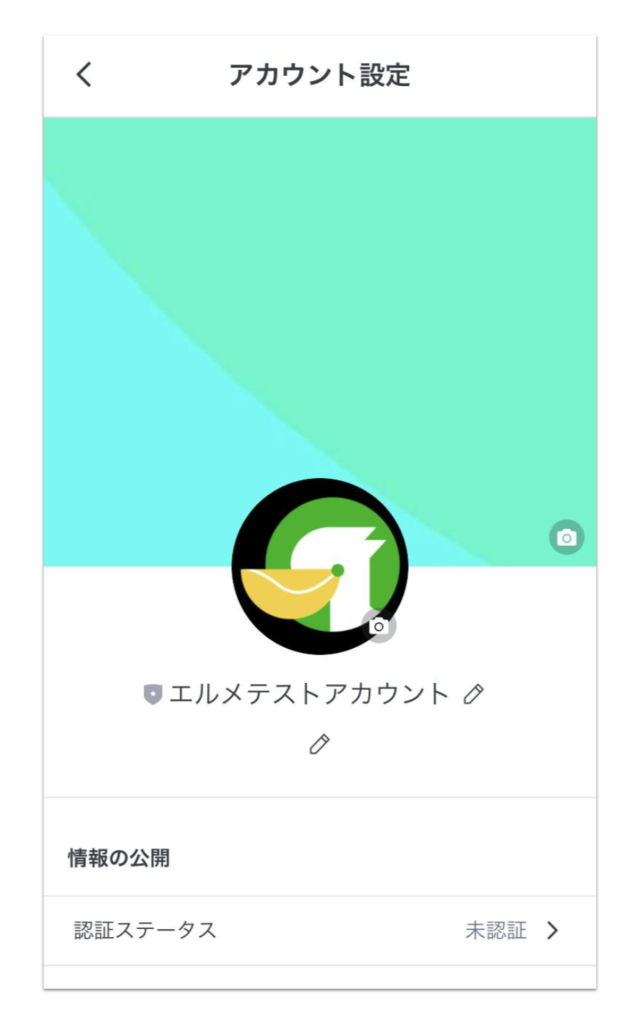
2.あいさつメッセージを設定する
あいさつメッセージとは
LINE公式アカウントを登録してくれた人に最初に自動で配信されるメッセージのことです。
このLINE公式アカウントはどんな情報を配信するのかなどを初めのあいさつとして必ず設定しましょう!
「あいさつメッセージ」をタップします
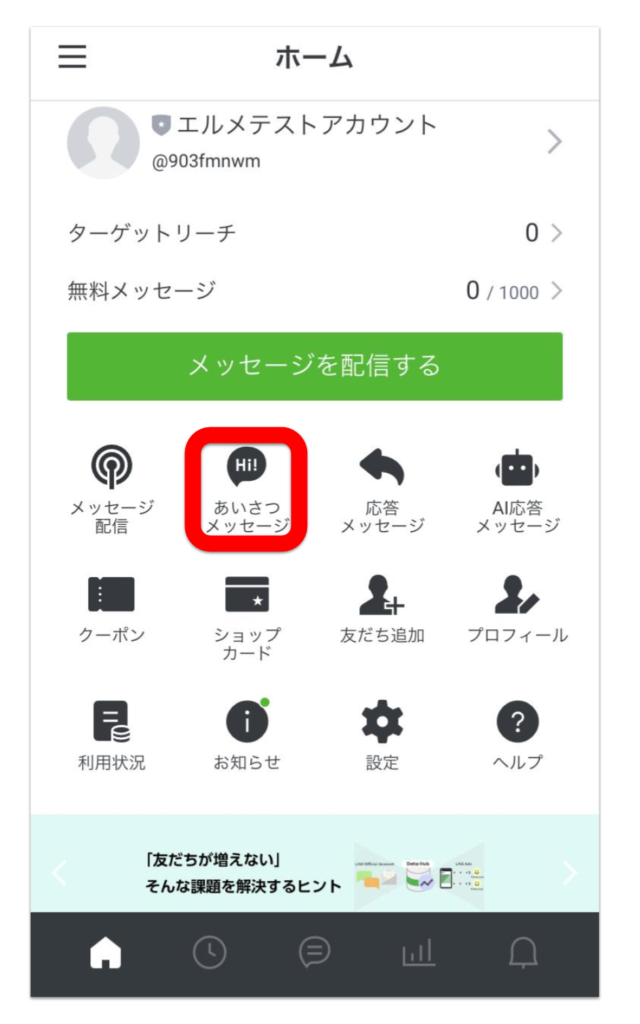
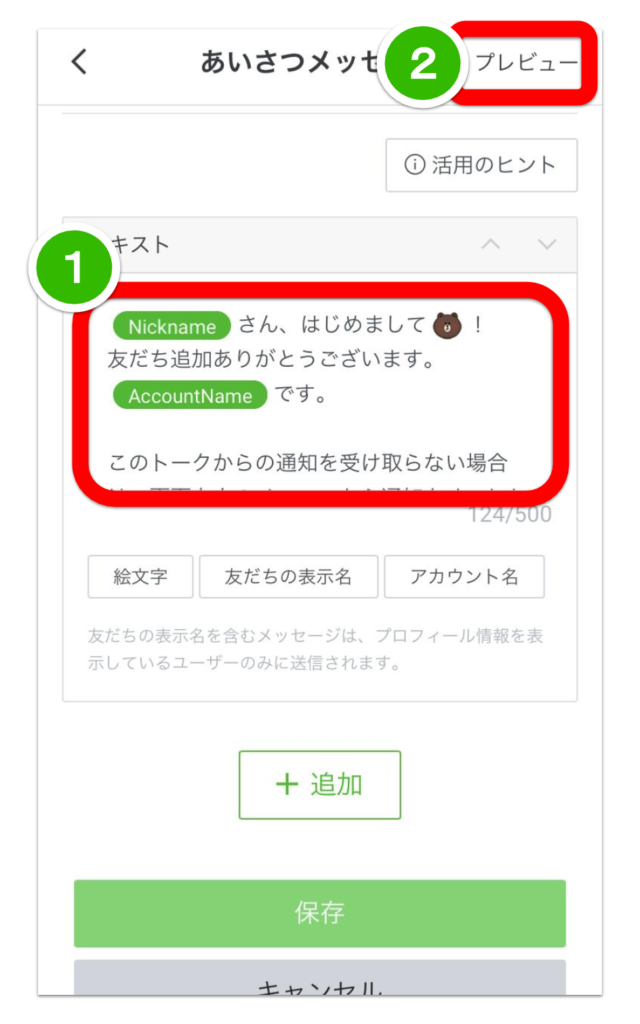
①であいさつメッセージの編集が可能です。
文字数は500文字まで設定可能です。
編集が完了したら②のプレビューで確認しましょう!
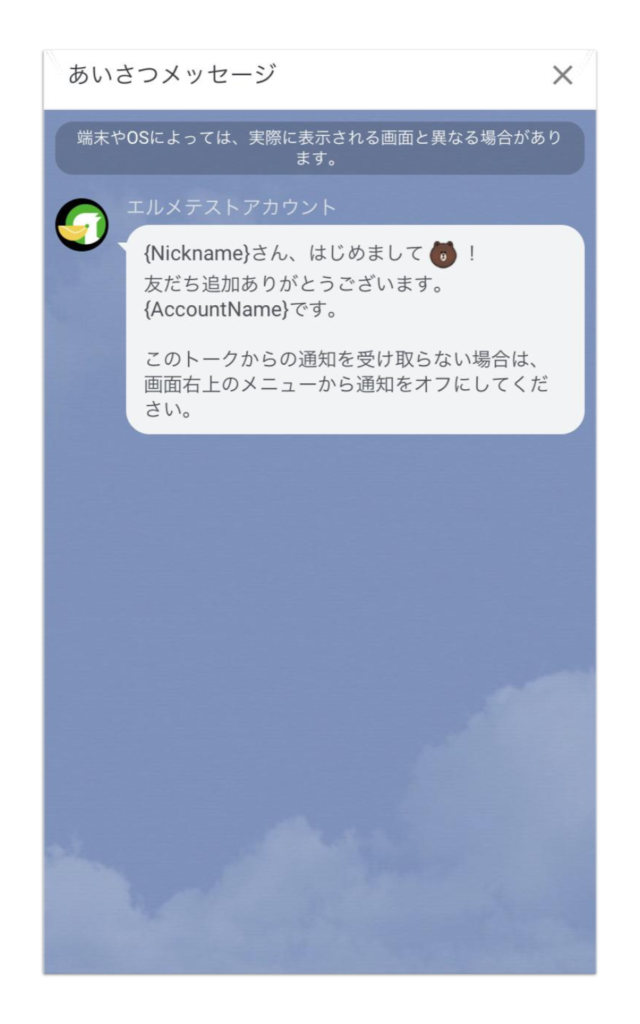
また、あいさつメッセージは文章以外も送ることができます。
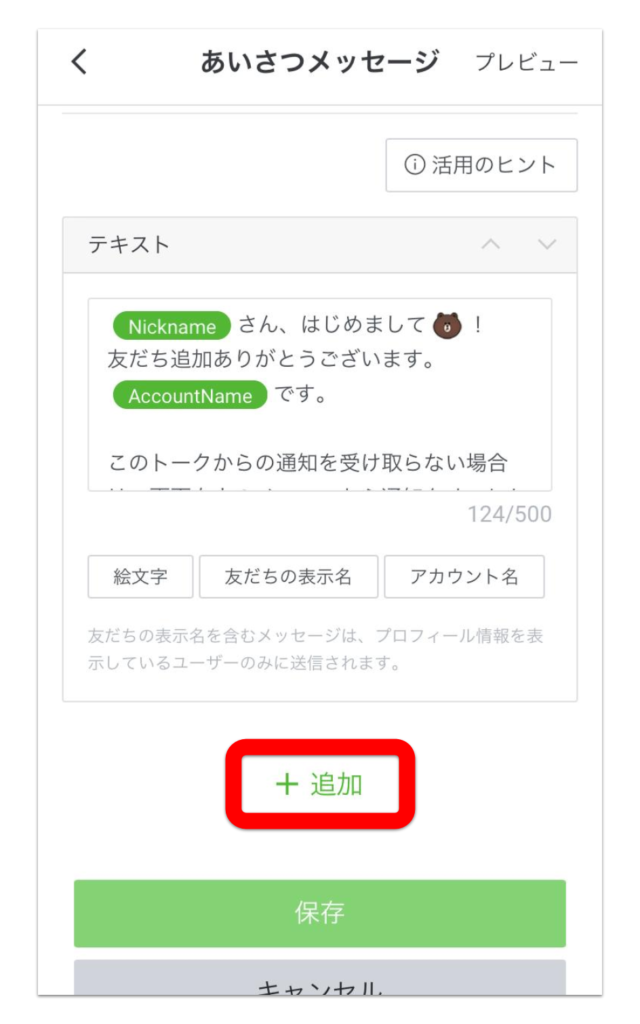
スタンプや画像などテキスト以外も選択可能です。
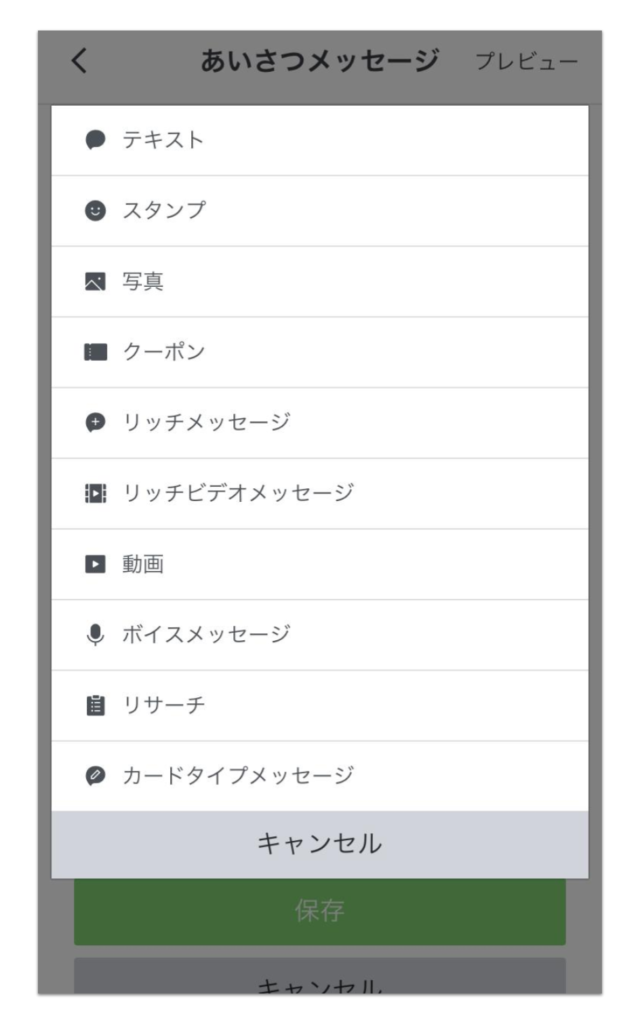
3.応答設定
LINE公式アカウントには2種類の応答モードがあります。
1:1のトークで登録者からのメッセージに手動で返答が可能です。
自動応答を利用する際や、エルメなど外部ツールを利用する際に利用します。
外部ツールなどを使わない場合、まずはチャットモードを選択しましょう。
「設定」をタップします。
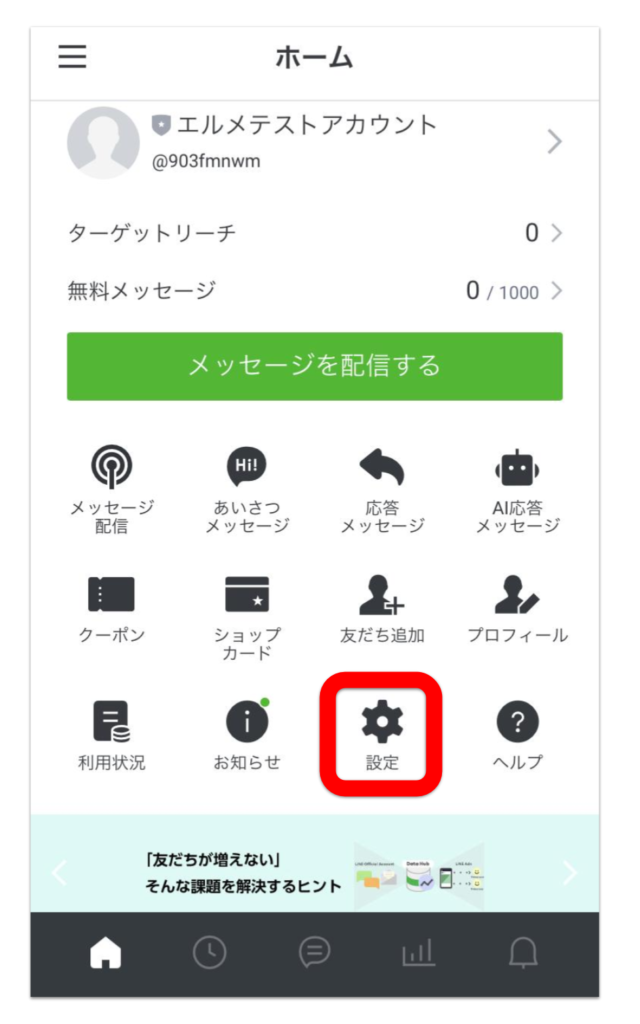
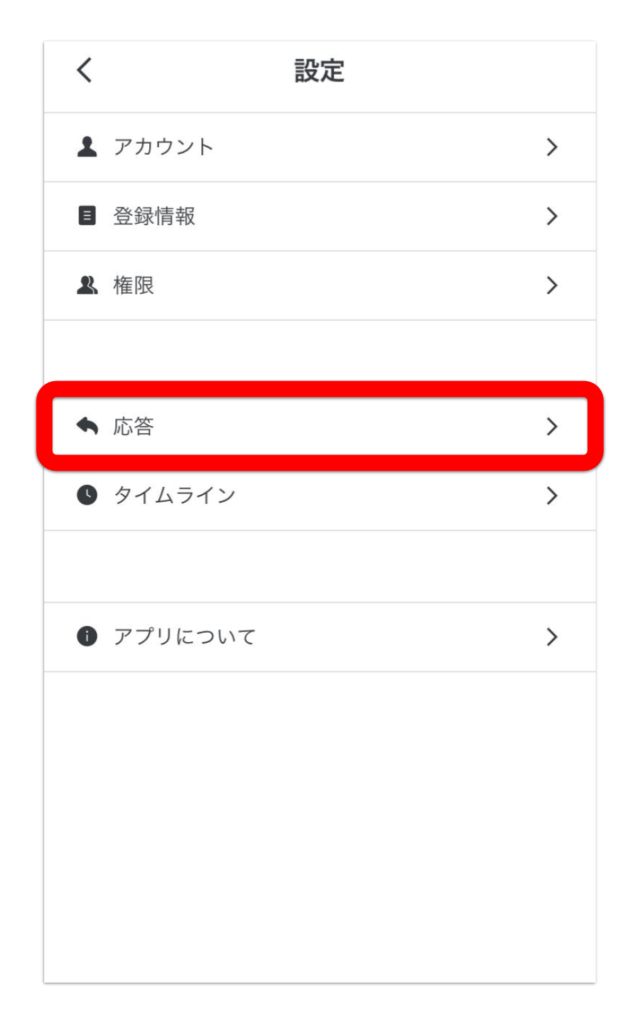
応答モードをタップする前にあいさつメッセージをONにしておきましょう!
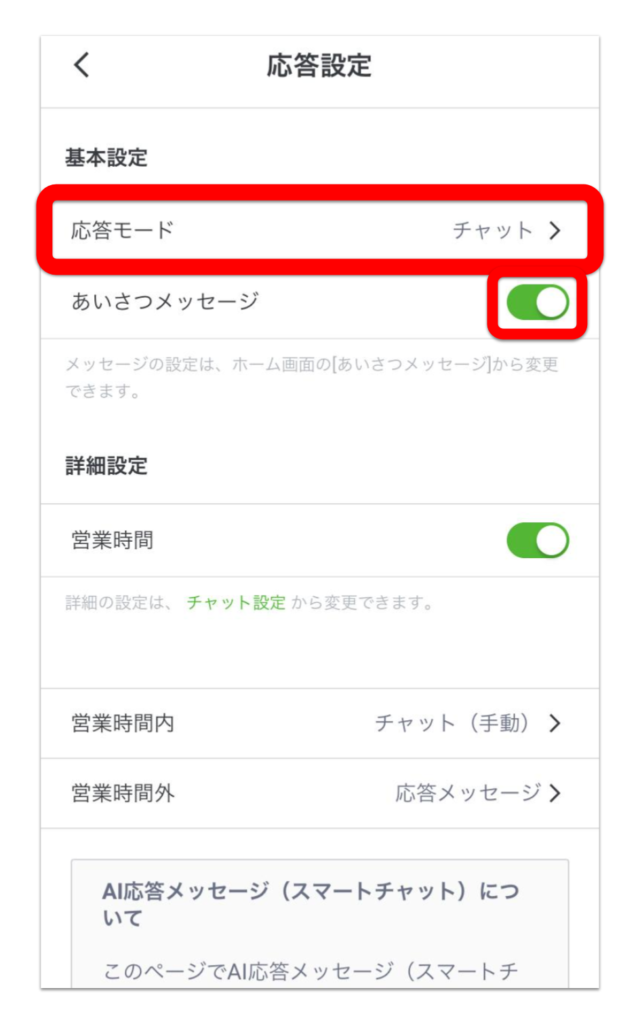
チャットを選択します。
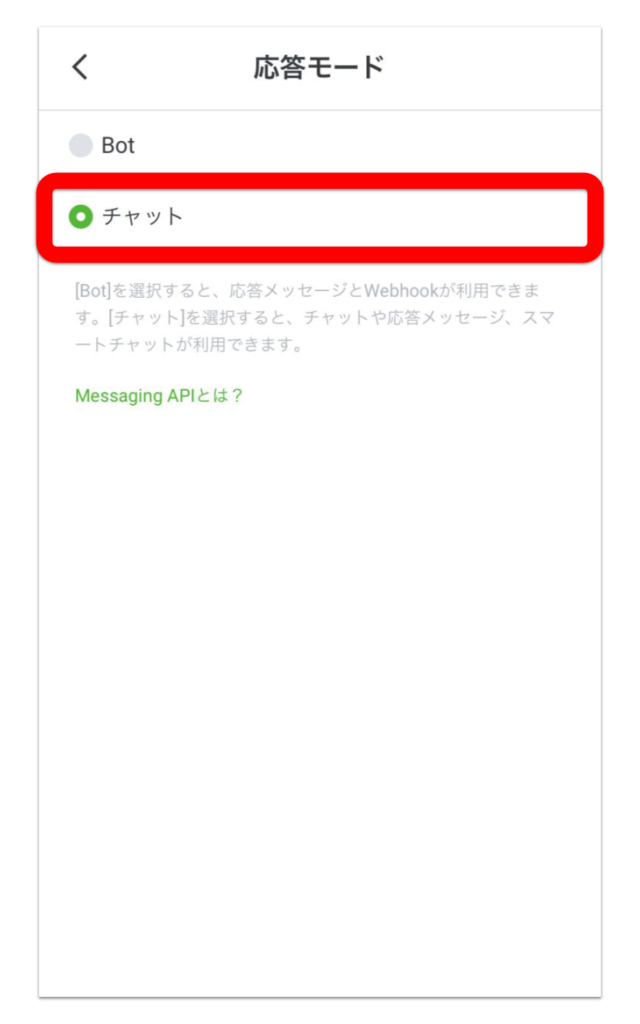
これで、応答モードの設定は完了です!
ちなみに、弊社サービスで提供しているエルメを使うと自動返信を利用できたり、テンプレート配信を発信できたりと、LINE公式アカウントの運用をお助けする機能が使えます!
無料で使えるフリープランからご利用できますので、お試し感覚で使いたい方や公式アカウントの機能に不便さを感じている方は導入してみましょう。






